Vim移动光标快捷键汇总
Vim 文本编辑器中,最简单的移动光标的方式是使用方向键,但这种方式的效率太低,更高效的方式使用快捷键。
Vim 移动光标常用的快捷键及其功能如下面各表所示,需要注意的是,表中所有的快捷键都在命令模式(默认状态)下直接使用。
最初使用,大家可能觉得比较别扭,但熟能生巧,使用此方式移动光标同样能够提高编辑速度。
比如,在 /etc/init.d/sshd 脚本文件中(最好还是复制后练习,小心驶得万年船),想迅速地将光标定位到与第 49 行的 "{" 相对应的 "}" 处,则可以将光标先定位在 "{" 处,然后再使用 "%" 命令,使之定位在 "}" 处,如图 6 所示。
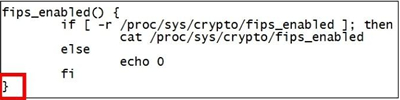
图 6 使用"%"命令定位括号
Vim 移动光标常用的快捷键及其功能如下面各表所示,需要注意的是,表中所有的快捷键都在命令模式(默认状态)下直接使用。
Vim快捷方向键
| 快捷键 | 功能描述 |
|---|---|
| h | 光标向左移动一位 |
| j | 光标向下移动一行(以回车为换行符),也就是光标向下移动 |
| k | 光标向上移动一行(也就是向上移动) |
| l | 光标向右移动一位 |
最初使用,大家可能觉得比较别扭,但熟能生巧,使用此方式移动光标同样能够提高编辑速度。
Vim光标以单词为单位移动
某些情形下,可能需要光标迅速移动至一行中的某个位置,将光标以单词为单位进行移动就会很方便。| 快捷键 | 功能描述 |
|---|---|
| w 或 W | 光标移动至下一个单词的单词首 |
| b 或 B | 光标移动至上一个单词的单词首 |
| e 或 E | 光标移动至下一个单词的单词尾 |
| nw 或 nW | n 为数字,表示光标向右移动 n 个单词 |
| nb 或 nB | n 为数字,表示光标向左移动 n 个单词 |
Vim光标移动至行首或行尾
| 快捷键 | 功能描述 |
|---|---|
| 0 或 ^ | 光标移动至当前行的行首 |
| $ | 光标移动至当前行的行尾 |
| n$ | 光标移动至当前行只有 n 行的行尾,n为数字 |
Vim光标移动至指定字符
一行中,如果需要将光标移动到当前行的某个特点字符,则可以使用表 4 中的快捷键。| 快捷键 | 功能描述 |
|---|---|
| fx | 光标移动至当前行中下一个 x 字符处 |
| Fx | 光标移动至当前行中下一个 x 字符处 |
Vim光标移动到指定行
| 快捷键 | 功能描述 |
|---|---|
| gg | 光标移动到文件开头 |
| G | 光标移动至文件末尾 |
| nG | 光标移动到第 n 行,n 为数字 |
| :n | 编辑模式下使用的快捷键,可以将光标快速定义到指定行的行首 |
Vim光标移动到匹配的括号处
程序员在编辑程序时,经常会为将光标移动到与一个 "(" 匹配的 ")" (对于 [] 和 {} 也是一样的)处而感到头疼。Vim 里面提供了一个非常方便地査找匹配括号的命令,这就是 "%"。比如,在 /etc/init.d/sshd 脚本文件中(最好还是复制后练习,小心驶得万年船),想迅速地将光标定位到与第 49 行的 "{" 相对应的 "}" 处,则可以将光标先定位在 "{" 处,然后再使用 "%" 命令,使之定位在 "}" 处,如图 6 所示。
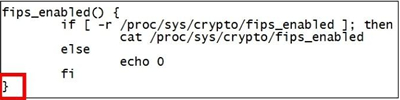
图 6 使用"%"命令定位括号
所有教程
- socket
- Python基础教程
- C#教程
- MySQL函数
- MySQL
- C语言入门
- C语言专题
- C语言编译器
- C语言编程实例
- GCC编译器
- 数据结构
- C语言项目案例
- C++教程
- OpenCV
- Qt教程
- Unity 3D教程
- UE4
- STL
- Redis
- Android教程
- JavaScript
- PHP
- Mybatis
- Spring Cloud
- Maven
- vi命令
- Spring Boot
- Spring MVC
- Hibernate
- Linux
- Linux命令
- Shell脚本
- Java教程
- 设计模式
- Spring
- Servlet
- Struts2
- Java Swing
- JSP教程
- CSS教程
- TensorFlow
- 区块链
- Go语言教程
- Docker
- 编程笔记
- 资源下载
- 关于我们
- 汇编语言
- 大数据
- 云计算
- VIP视频
